このトピックでは、ApsaraDB RDS for PostgreSQLインスタンスの自動ストレージ拡張を設定する方法について説明します。
前提条件
RDSインスタンスはクラウドディスクを使用しており、実行中の状態です。
Alibaba Cloudアカウントの残高は、拡張に十分です。
使用上の注意
WALログ管理機能を使用して、冗長レプリケーションスロットが存在するかどうかを確認できます。 非アクティブなレプリケーションスロットを手動で削除して、AliPGがWALログを自動的に削除できるようにすることができます。 次に、ストレージ容量がビジネス要件を満たしているかどうかを確認します。 ストレージ容量がビジネス要件を満たさない場合は、自動ストレージ拡張を設定します。 WALログ管理の詳細については、「ApsaraDB RDS For PostgreSQLインスタンスのWALログ管理機能の使用」をご参照ください。
2023年2月28日から、ストレージ自動拡張のルールの最適化がさまざまなリージョンで展開されます。 RDSインスタンスがプライマリRDSインスタンスであり、読み取り専用RDSインスタンスがある場合、プライマリインスタンスの自動ストレージ拡張がトリガーされると、システムは各読み取り専用インスタンスのストレージ容量をチェックします。 拡張後に読み取り専用インスタンスのストレージ容量がプライマリインスタンスの必要なストレージ容量よりも少ない場合、システムは読み取り専用インスタンスのストレージ容量を優先的に拡張します。 各読み取り専用RDSインスタンスのストレージ容量が拡張されると、システムはプライマリRDSインスタンスのストレージ容量を自動的に拡張します。 詳細については、「 [製品の変更 /機能の変更] ApsaraDB RDS For MySQLインスタンスおよびApsaraDB RDS for PostgreSQLインスタンスの自動ストレージ拡張の最適化」をご参照ください。
RDSインスタンスがバックアップ中の場合、バックアップが完了した後に自動ストレージ拡張タスクを開始できます。
課金ルール
自動ストレージ拡張の課金ルールは、RDSインスタンスの手動ストレージ拡張の課金ルールと同じです。 詳細については、「仕様変更料金」をご参照ください。
手順
- [インスタンス] ページに移動します。 上部のナビゲーションバーで、RDS インスタンスが存在するリージョンを選択します。 次に、RDSインスタンスを見つけ、インスタンスのIDをクリックします。
表示されるページの [使用状況統計] セクションで、[自動ストレージ拡張] の右側にある [設定] をクリックします。
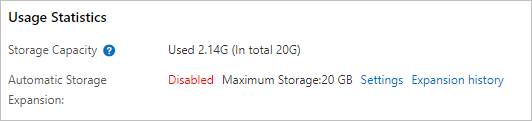
次のパラメーターを設定します。
パラメーター
説明
自動ストレージ拡張
自動ストレージ拡張を有効または無効にするために使用されるスイッチ。
利用可能なストレージ ≤
自動ストレージ拡張のトリガーに基づくしきい値。 閾値は、パーセンテージとして表される。 使用可能なストレージがしきい値に達すると、システムはRDSインスタンスのストレージ容量を拡張します。
説明増やすことができるストレージの量は、次の値のうち大きい方の値です。
5 GB。 RDSインスタンスのストレージ容量が50 GB未満で、使用可能なストレージの割合がストレージ容量の10% 未満の場合、ストレージ容量拡張のステップサイズは10 GBに調整されます。
RDSインスタンスの現在のストレージ容量の15% 。 結果は、5の倍数である最も近い整数です。
最大ストレージ容量
自動ストレージ拡張で許可される最大ストレージ容量。 このパラメーターの値は、RDSインスタンスの現在のストレージ容量以上である必要があります。
RDSインスタンスがEnterprise SSD (ESSD) を使用している場合、このパラメーターを32,000 GBに設定できます。
RDSインスタンスがSSDを使用している場合、このパラメーターの最大値は6,000 GBに設定できます。
クリックOK.
ストレージ拡張レコードの表示
- [インスタンス] ページに移動します。 上部のナビゲーションバーで、RDS インスタンスが存在するリージョンを選択します。 次に、RDSインスタンスを見つけ、インスタンスのIDをクリックします。
[使用状況の統計] セクションで、[自動ストレージ拡張] の右側にある [ストレージ拡張レコード] をクリックして、[Database Autonomy Service (DAS)] コンソールに移動します。
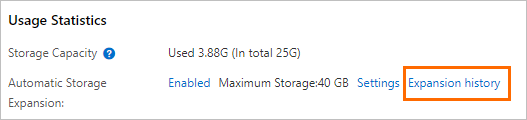
[Autonomy Center] ページで、[Type] パラメーターを [Auto-Scaling Events] に設定して、ストレージ拡張レコードを表示します。
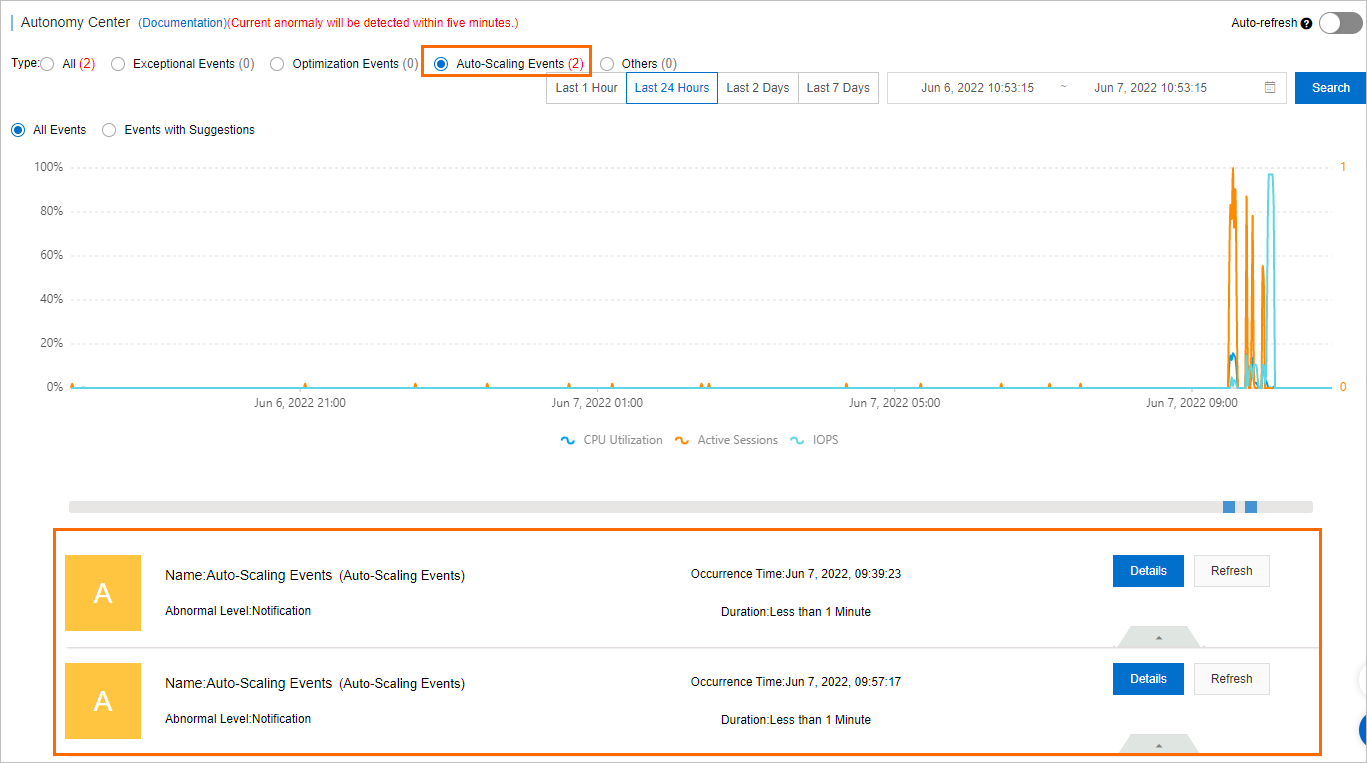
必要なスケーリングイベントの [詳細] をクリックして、ストレージ拡張レコードの詳細を表示します。
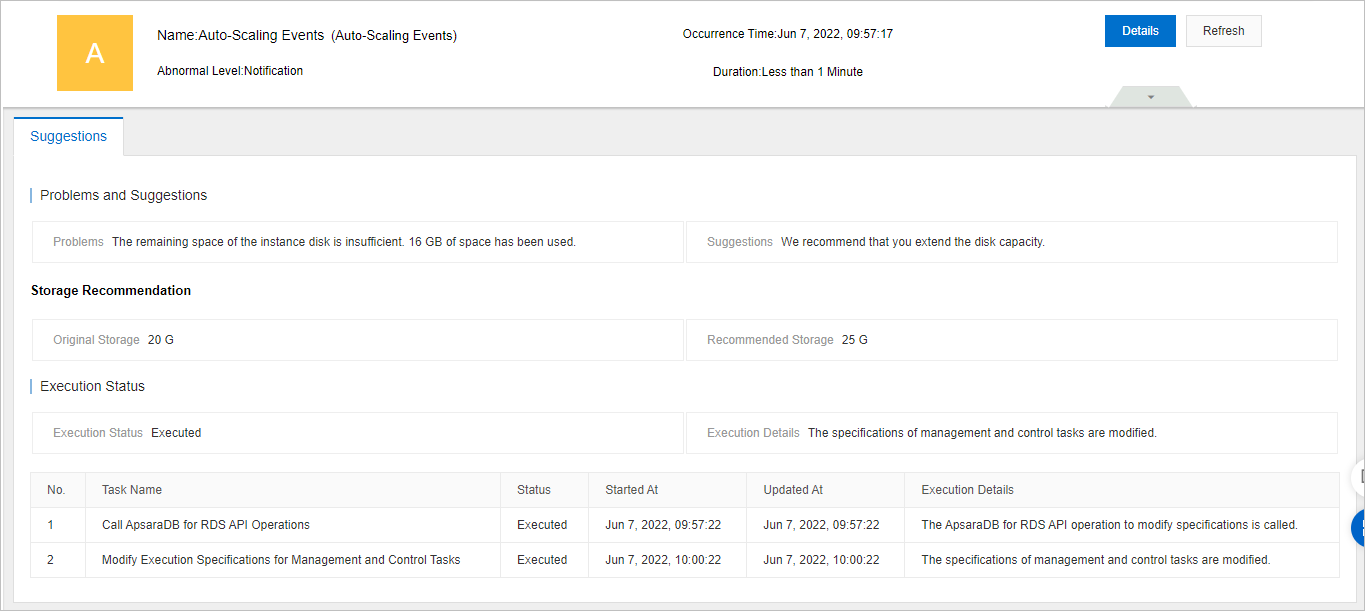
関連する API 操作
API 操作 | 説明 |
インスタンスの自動ストレージ拡張を設定します。 |